Panduan ini menunjukkan cara menggunakan Google Mobile Ads SDK untuk memuat dan menampilkan iklan dari Unity Ads menggunakan mediasi, yang mencakup integrasi bidding dan waterfall. Panduan ini mencakup cara menambahkan Unity Ads ke konfigurasi mediasi unit iklan, dan cara mengintegrasikan SDK dan adapter Unity Ads ke aplikasi Flutter.
Integrasi dan format iklan yang didukung
Adaptor mediasi AdMob untuk Unity Ads memiliki kemampuan berikut:
| Integrasi | |
|---|---|
| Bidding | |
| Air Terjun | 1 |
| Format | |
| Banner | |
| Interstisial | |
| Reward | |
Persyaratan
- Google Mobile Ads SDK terbaru
- Flutter 3.7.0 atau yang lebih tinggi
- [Untuk bidding]: Untuk mengintegrasikan semua format iklan yang didukung dalam bidding, gunakan plugin mediasi Google Mobile Ads untuk Unity Ads 1.1.0 atau yang lebih tinggi (versi terbaru direkomendasikan)
- Untuk men-deploy di Android
- Level API Android 23 atau yang lebih tinggi
- Untuk men-deploy di iOS
- Target deployment iOS 12.0 atau yang lebih tinggi
- Project Flutter yang berfungsi dan dikonfigurasi dengan Google Mobile Ads SDK. Lihat Mulai untuk mengetahui detailnya.
- Selesaikan Panduan memulai mediasi
Langkah 1: Siapkan konfigurasi di UI Unity Ads
Daftar atau login ke Unity Ads.
Membuat project
Di dasbor Unity Ads, buka Projects lalu klik New.
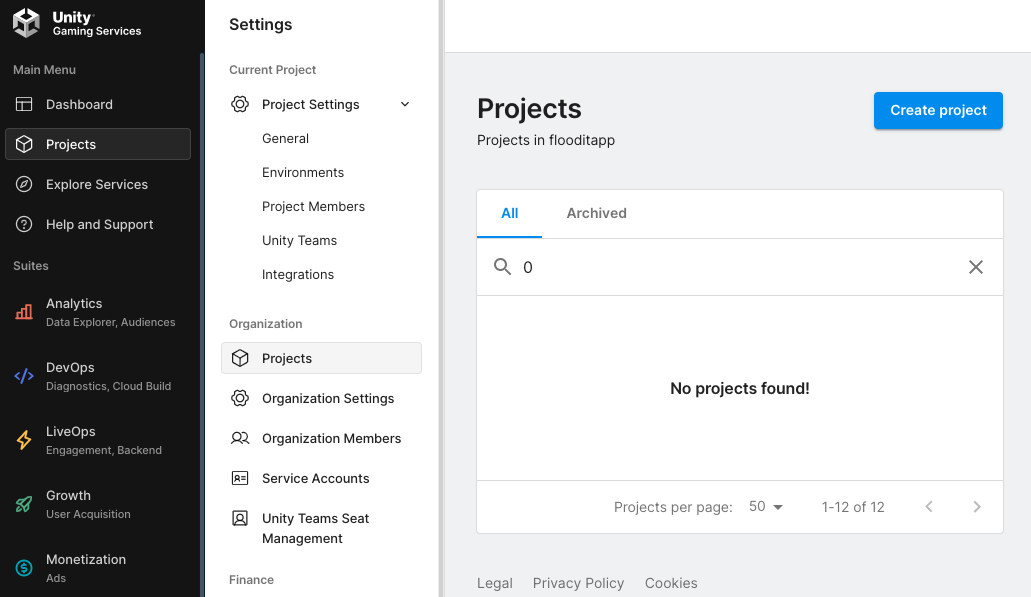
Isi formulir, lalu klik Buat untuk menambahkan project Anda.
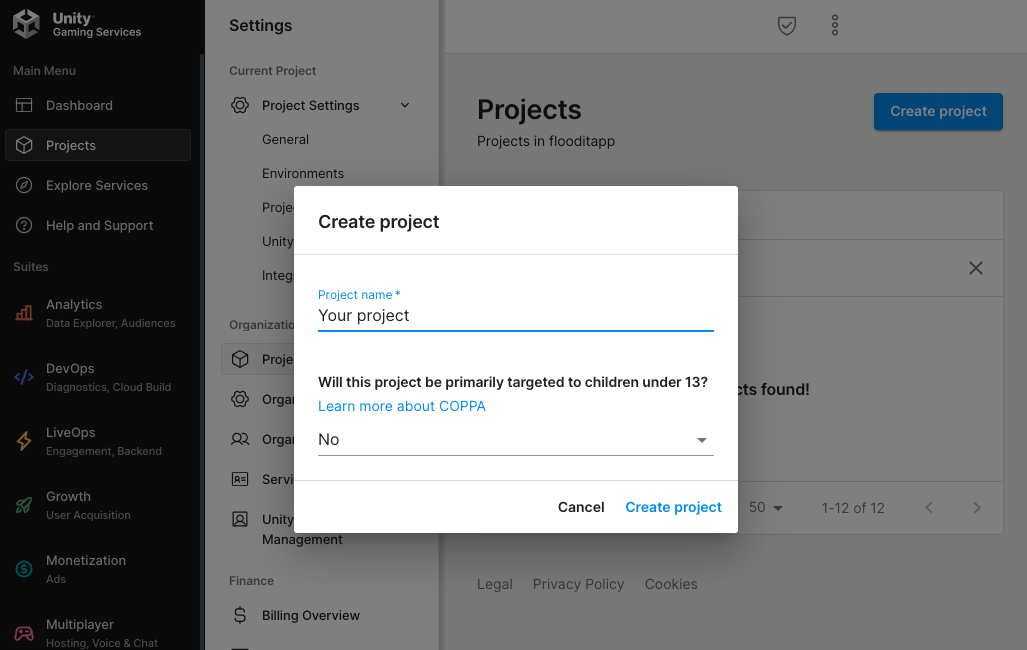
Buka Monetisasi Unity Ads, lalu klik Mulai.
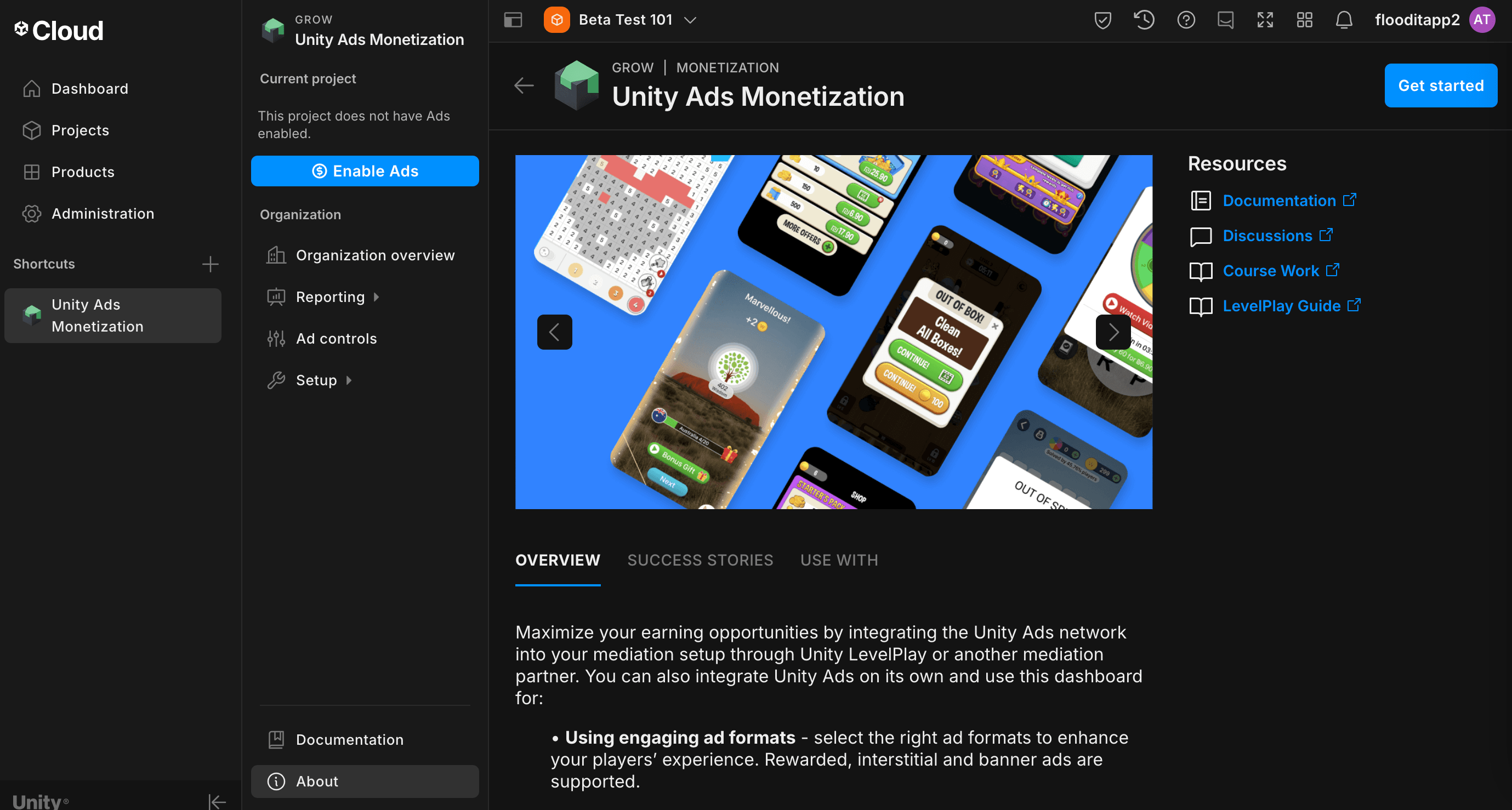
Di modal New Project, pilih I will use Mediation dan Google AdMob untuk Mediation Partner, lalu klik Next.
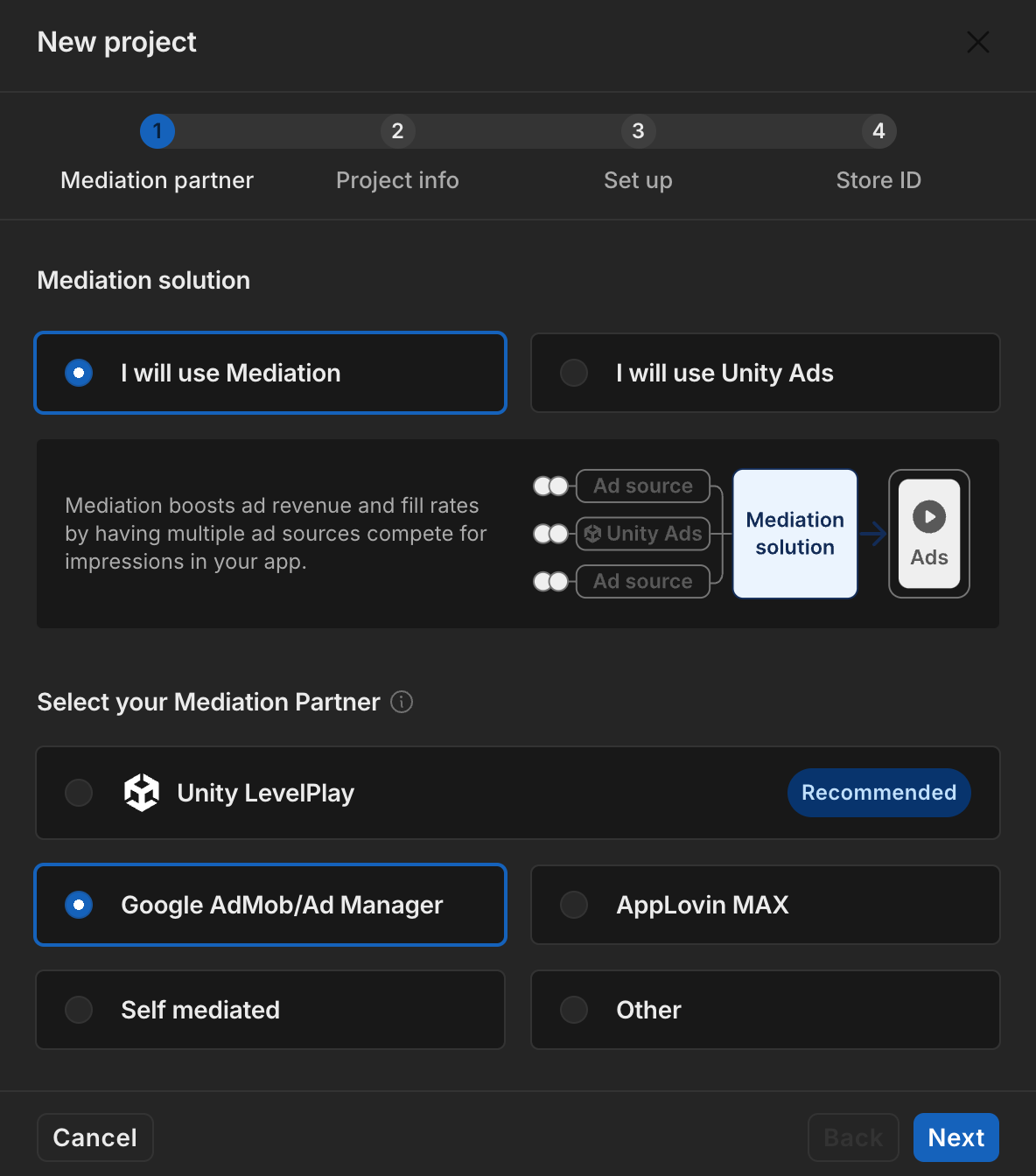
Pilih opsi untuk setelan iklan, lalu klik Berikutnya.
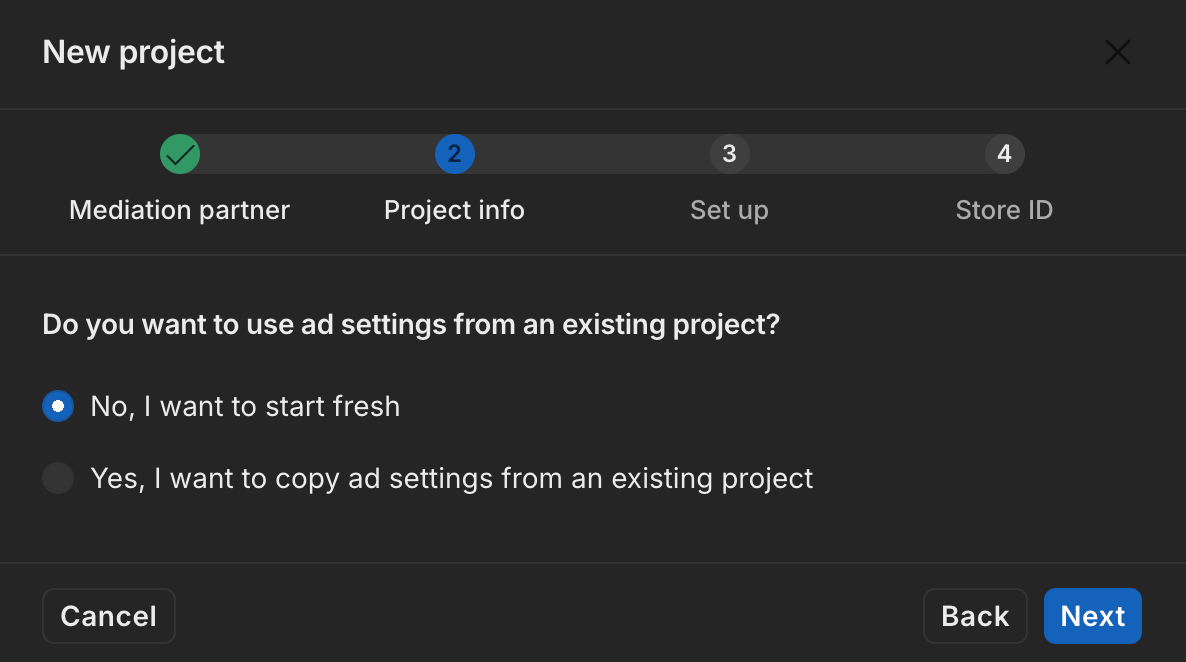
Pilih penyiapan penempatan, lalu klik Berikutnya.
Bidding
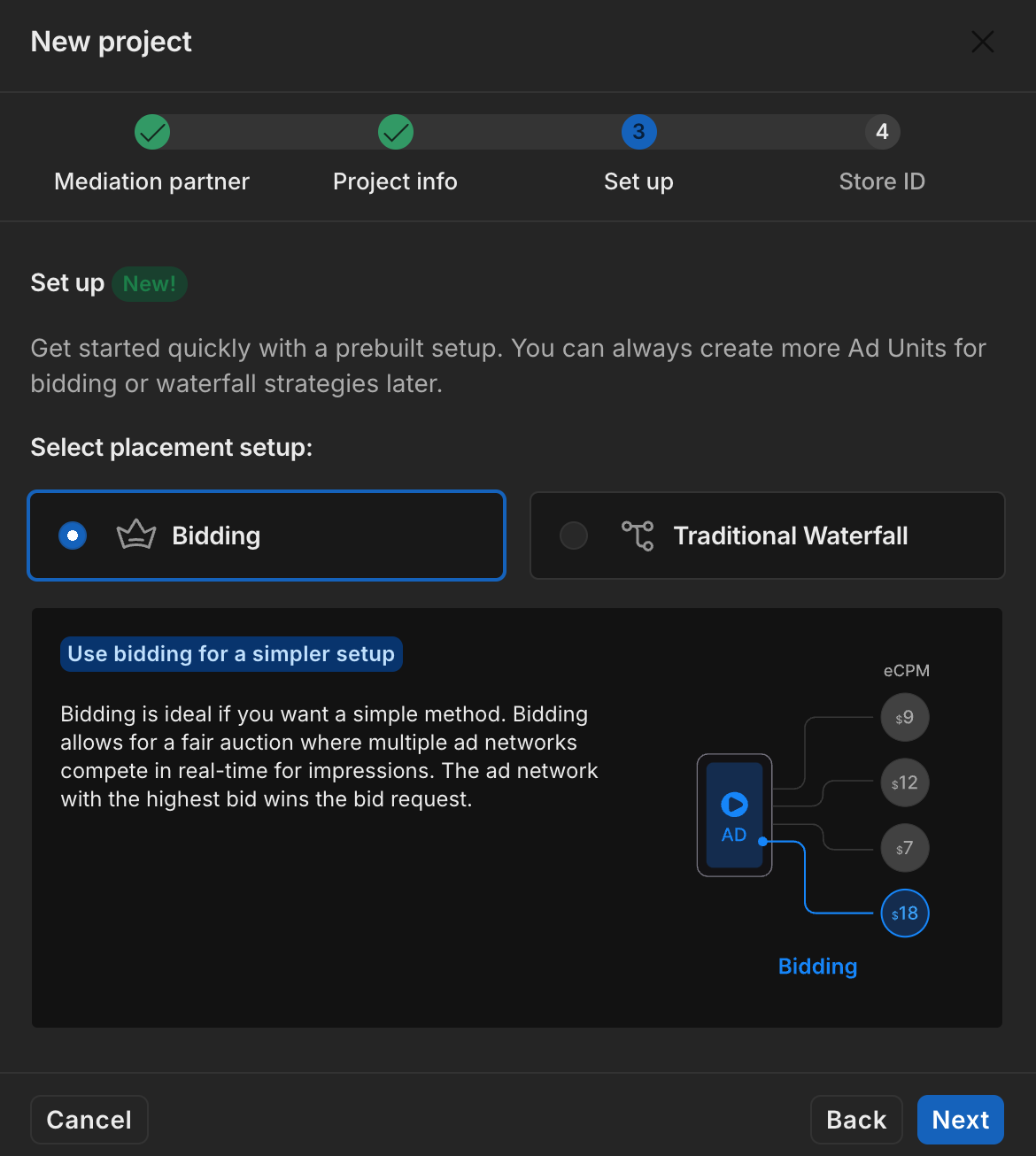
Air Terjun
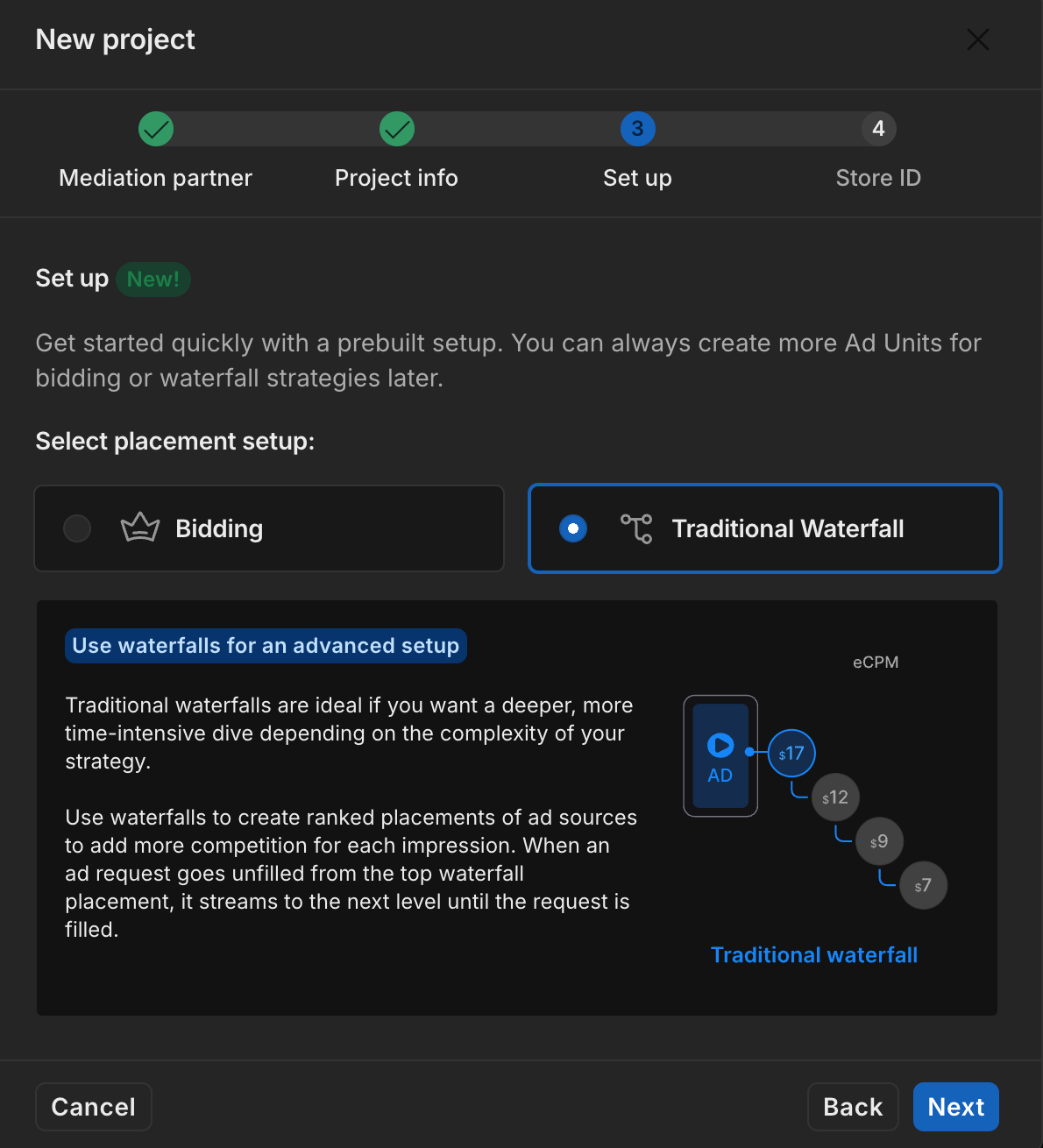
Isi formulir, lalu klik Tambahkan project.
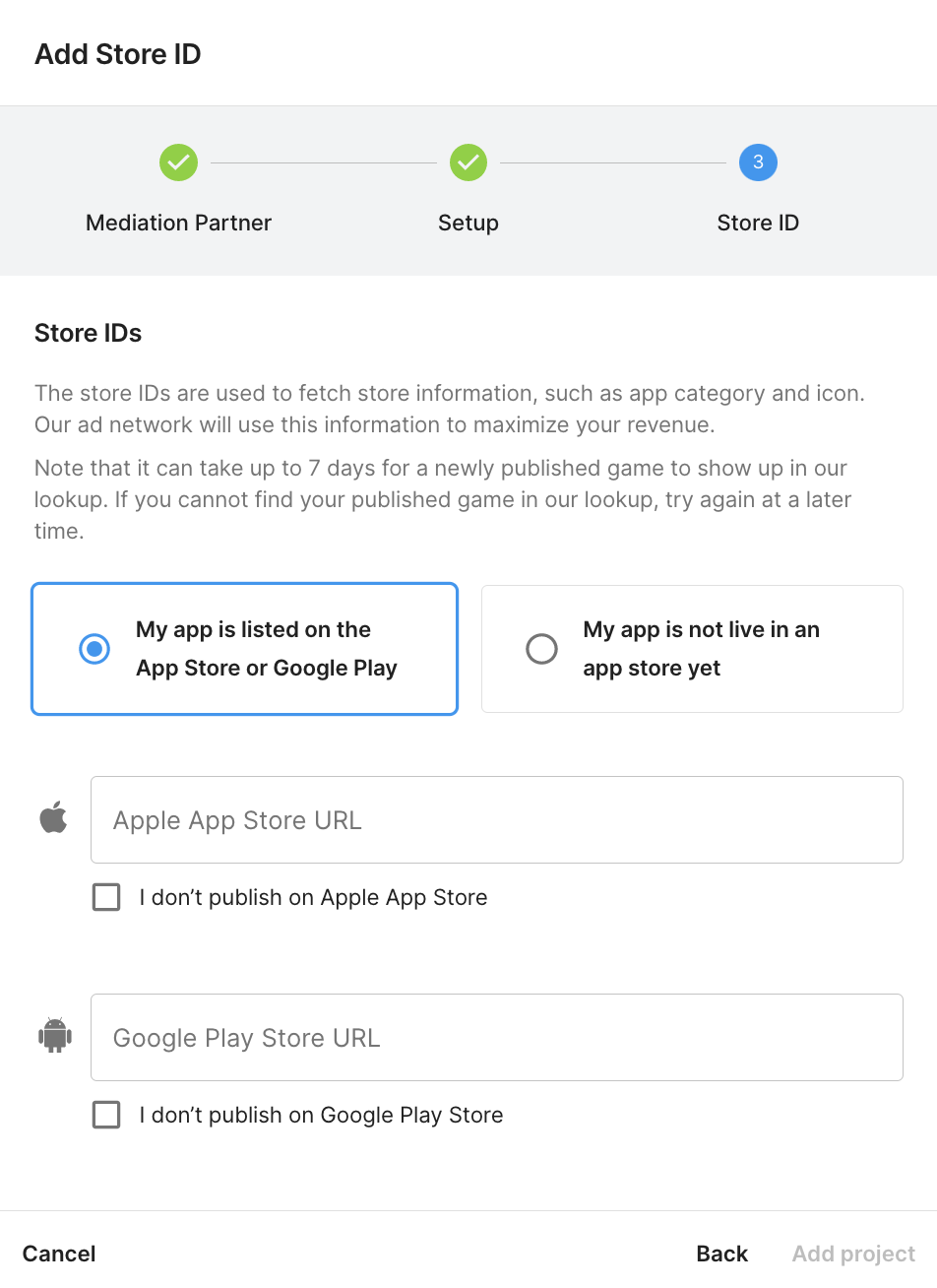
Catat ID Game.
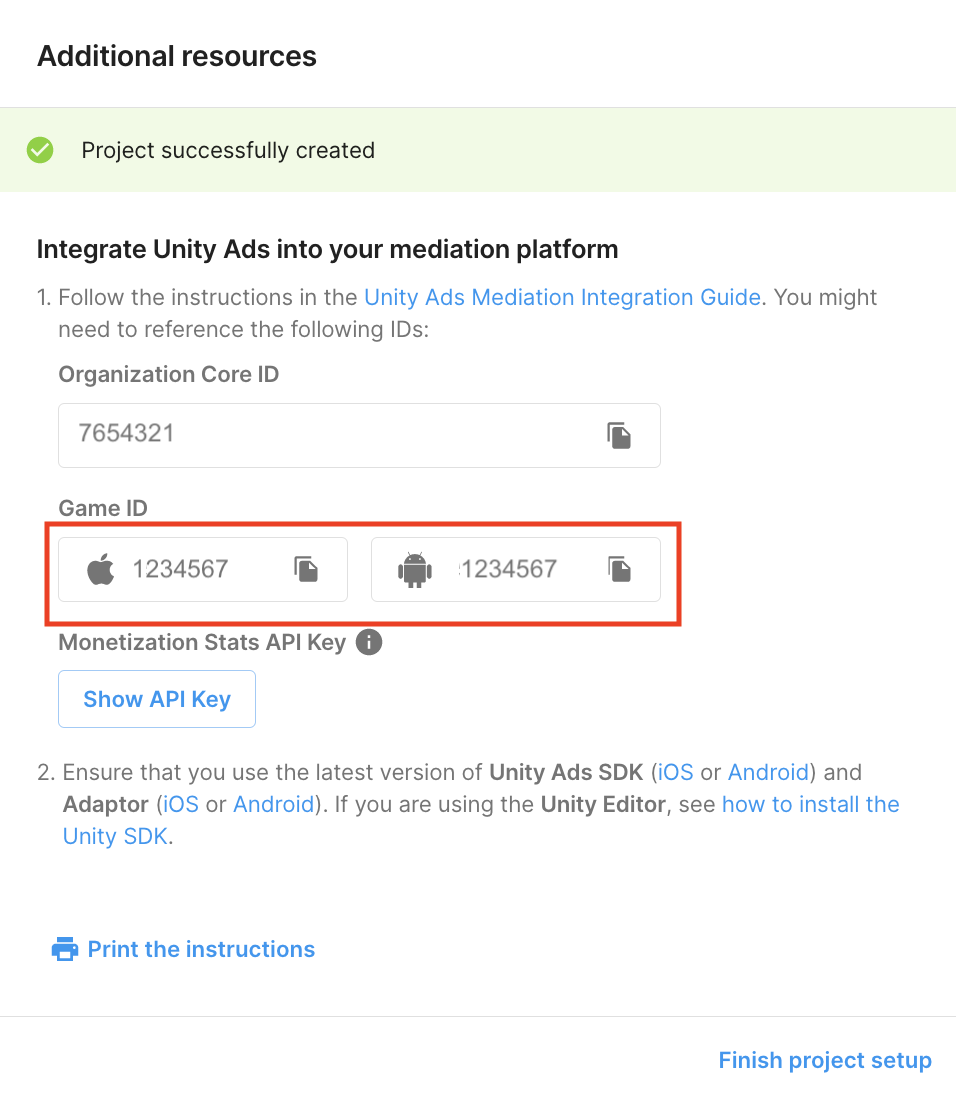
Membuat unit iklan dan penempatan
Buka Monetisasi Iklan Unity > Penempatan, lalu pilih project Anda dan klik Tambahkan unit iklan.
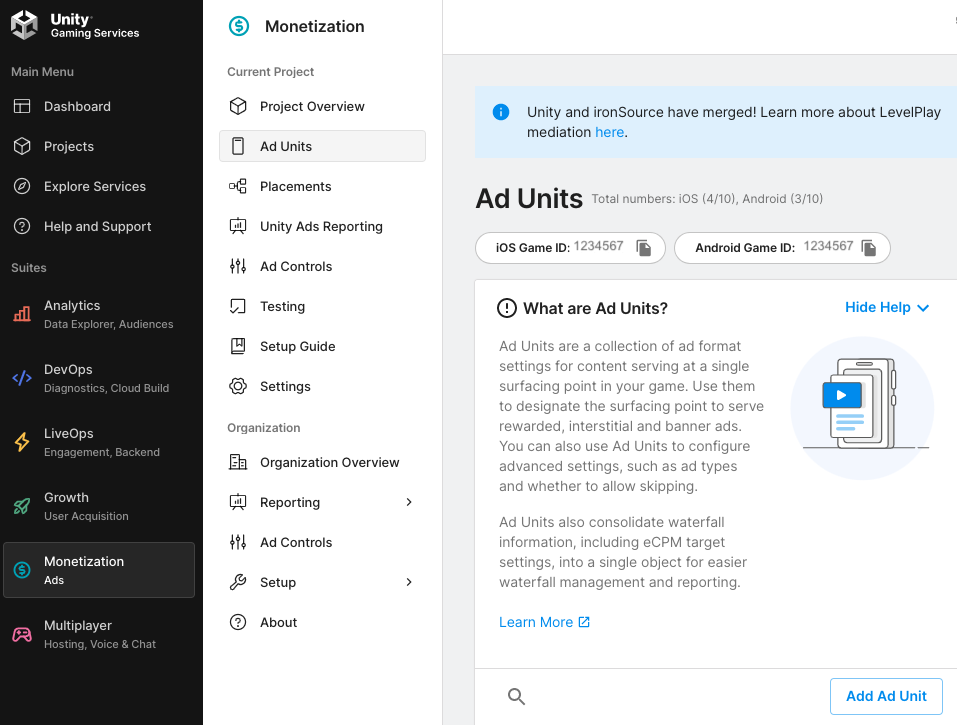
Masukkan Nama unit iklan, lalu pilih Platform dan Format iklan.
Android
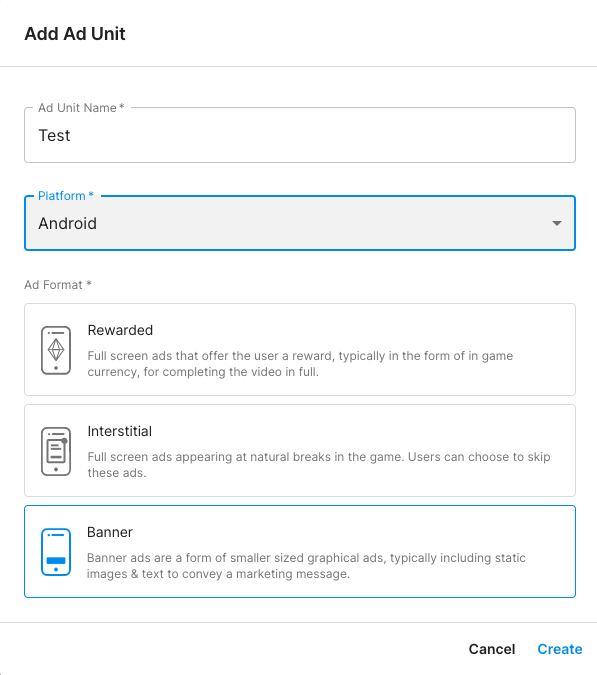
iOS
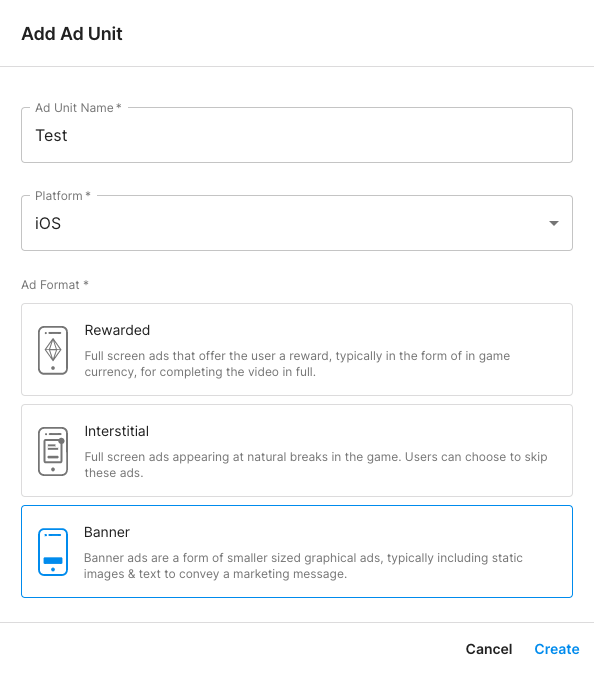
Bidding
Pilih Bidding untuk Penyiapan. Di bagian Penempatan, masukkan Nama penempatan.
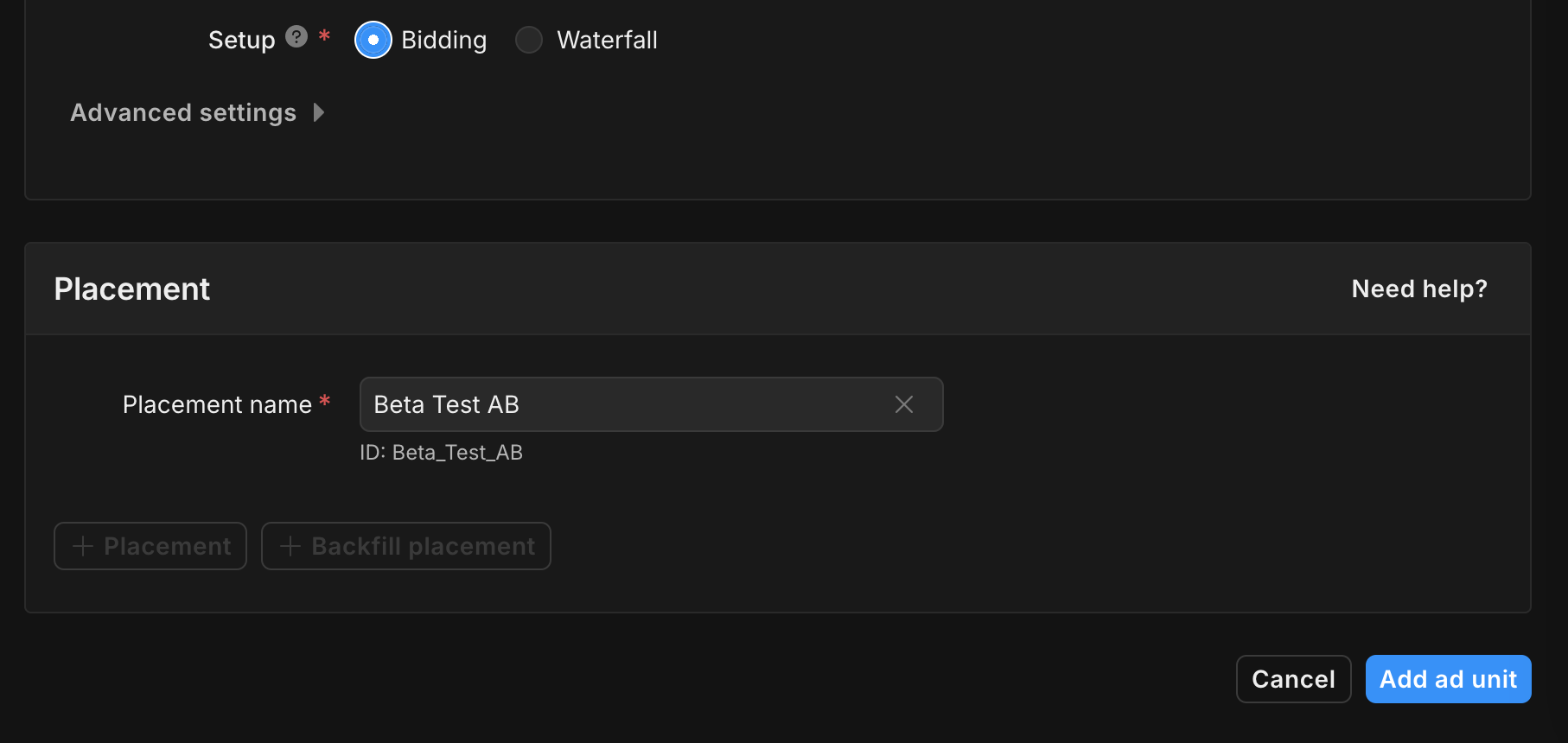
Catat ID Penempatan.
Air Terjun
Pilih Waterfall untuk Penyiapan. Di bagian Penempatan, masukkan Nama penempatan, Pemberian Tag GEO, dan Target.
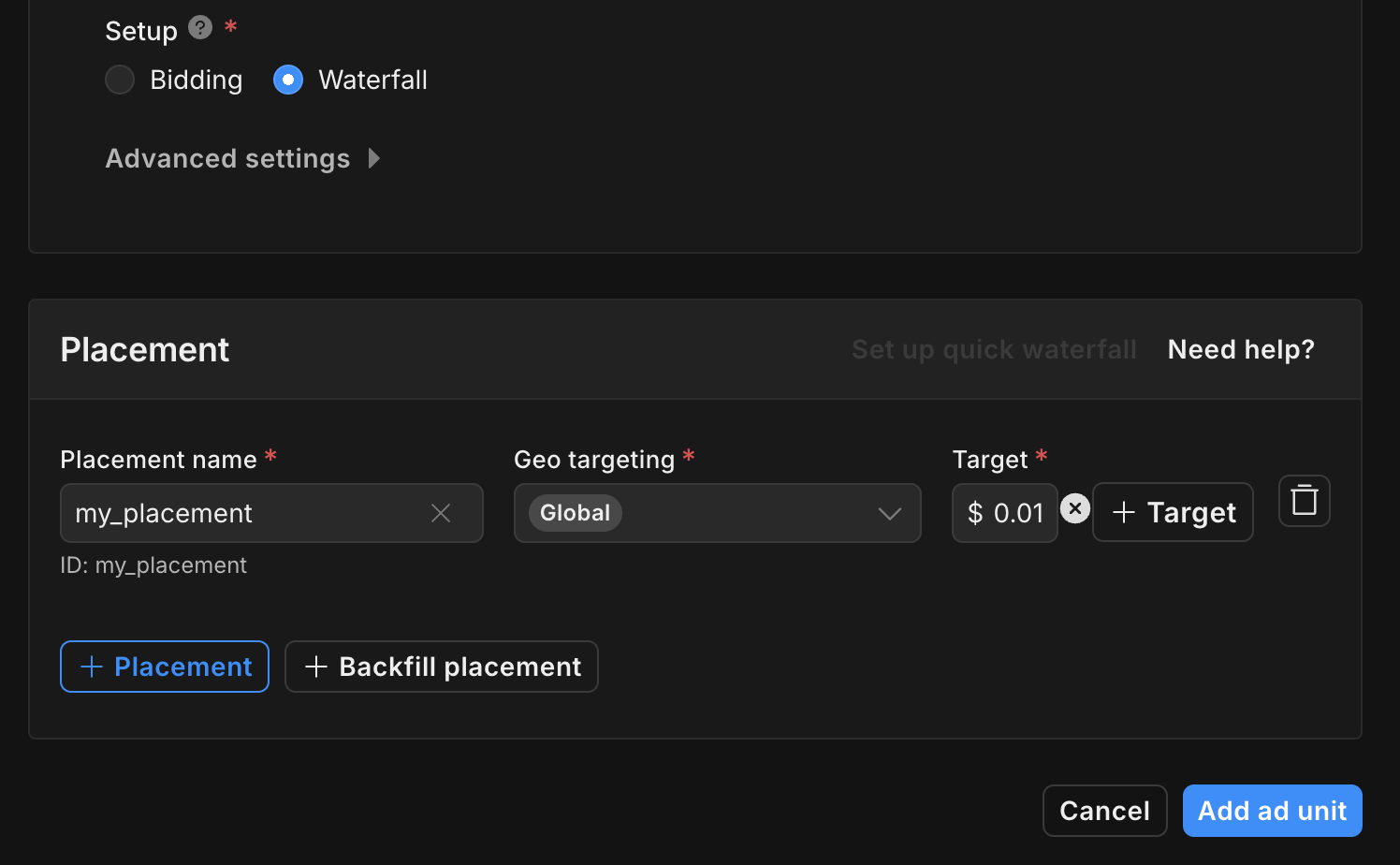
Catat ID Penempatan.
Terakhir, klik Tambahkan unit iklan untuk menyimpan unit iklan dan penempatan.
Menemukan kunci Unity Ads Reporting API
Bidding
Langkah ini tidak diperlukan untuk integrasi bidding.
Air Terjun
Buka Unity Ads Monetization > API management dan catat API Key di Monetization Stats API Access.
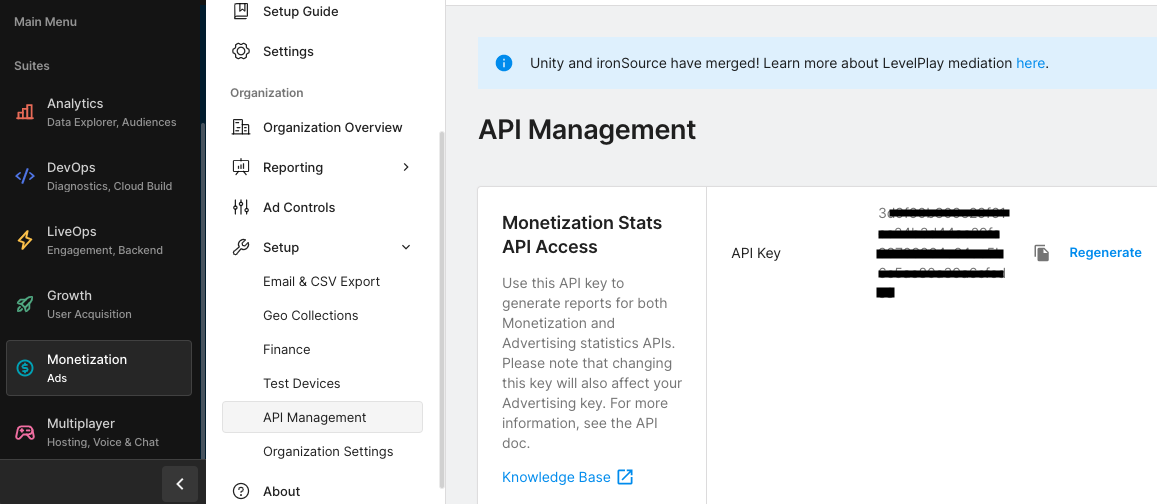
Kemudian, buka Unity Ads Monetization > Organization Settings dan catat Organization core ID.
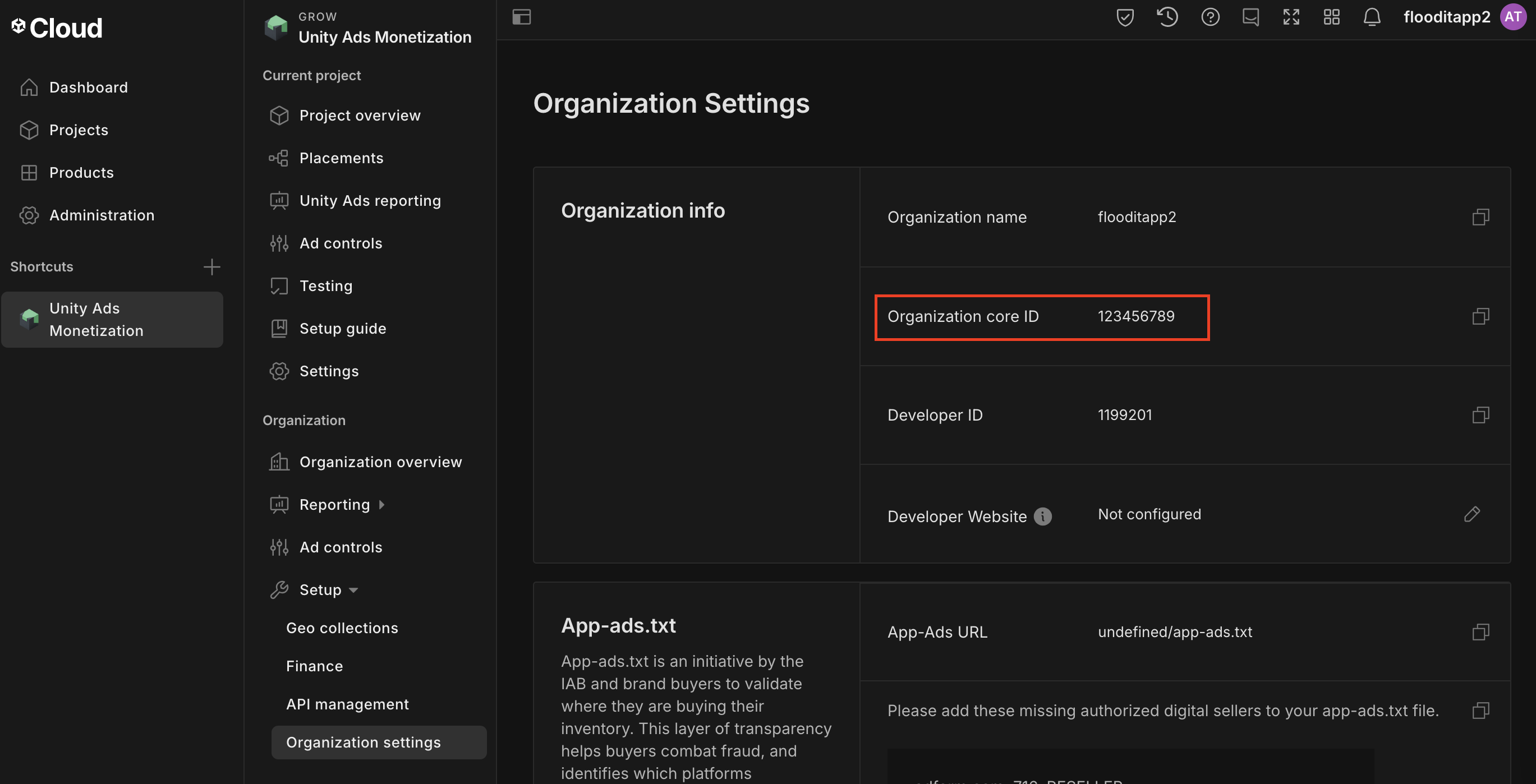
Memperbarui app-ads.txt
Authorized Sellers for Apps app-ads.txt adalah inisiatif IAB Tech Lab yang membantu memastikan inventaris iklan aplikasi Anda hanya dijual melalui saluran yang telah Anda identifikasi sebagai resmi. Untuk mencegah kerugian pendapatan iklan yang signifikan, Anda harus menerapkan file app-ads.txt.
Jika Anda belum melakukannya,
siapkan file app-ads.txt untuk aplikasi Anda.
Untuk menerapkan app-ads.txt untuk Unity Ads, lihat
menyiapkan app-ads.txt untuk pertama kalinya.
Aktifkan mode pengujian
Mode pengujian dapat diaktifkan dari dasbor Unity Ads. Buka Unity Ads Monetization > Testing.
Anda dapat menerapkan mode pengujian untuk aplikasi dengan mengklik tombol edit setiap platform, mengaktifkan Ganti mode pengujian klien, dan memilih Aktifkan mode pengujian (yaitu, gunakan iklan percobaan) untuk semua perangkat.
Android
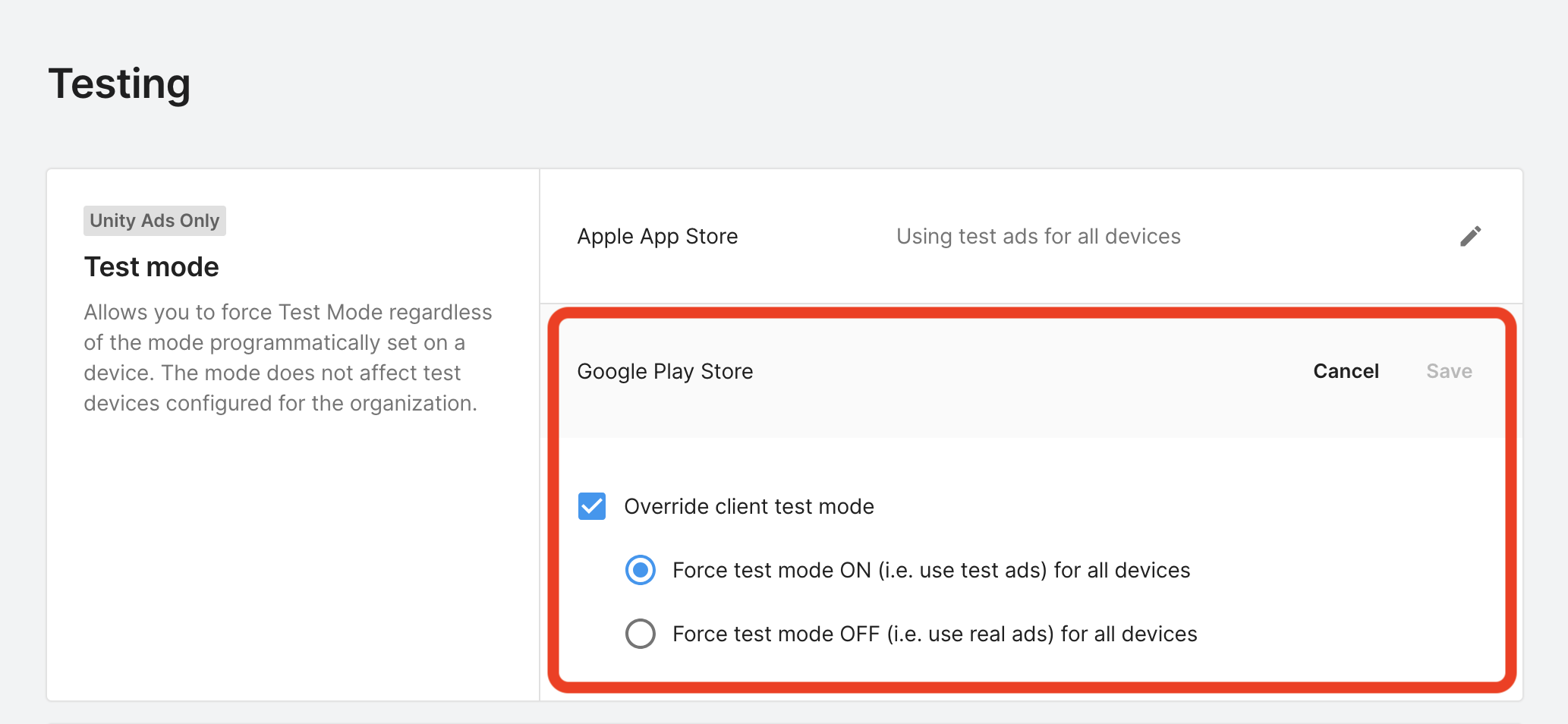
iOS
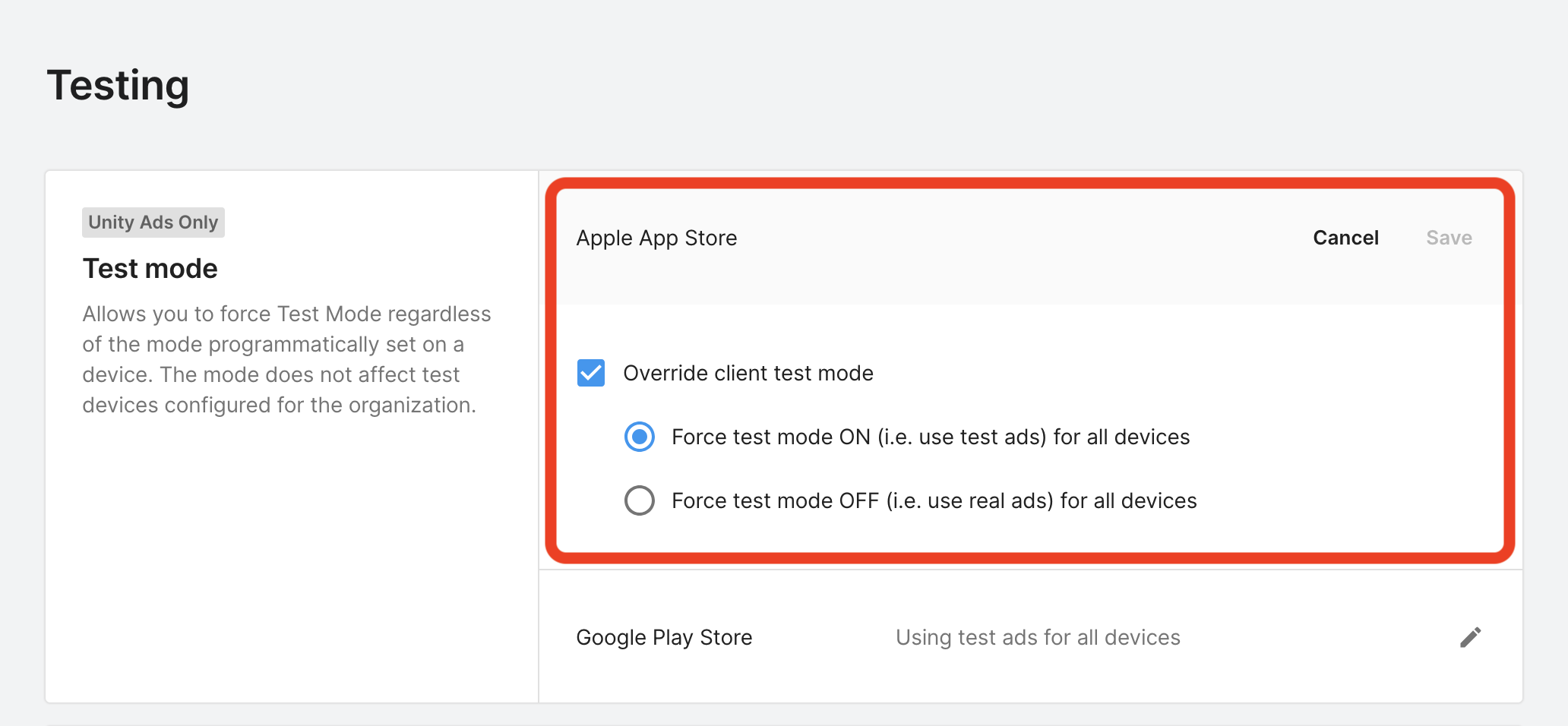
Atau, Anda dapat mengaktifkan mode pengujian untuk perangkat tertentu dengan mengklik Tambahkan Perangkat Pengujian.
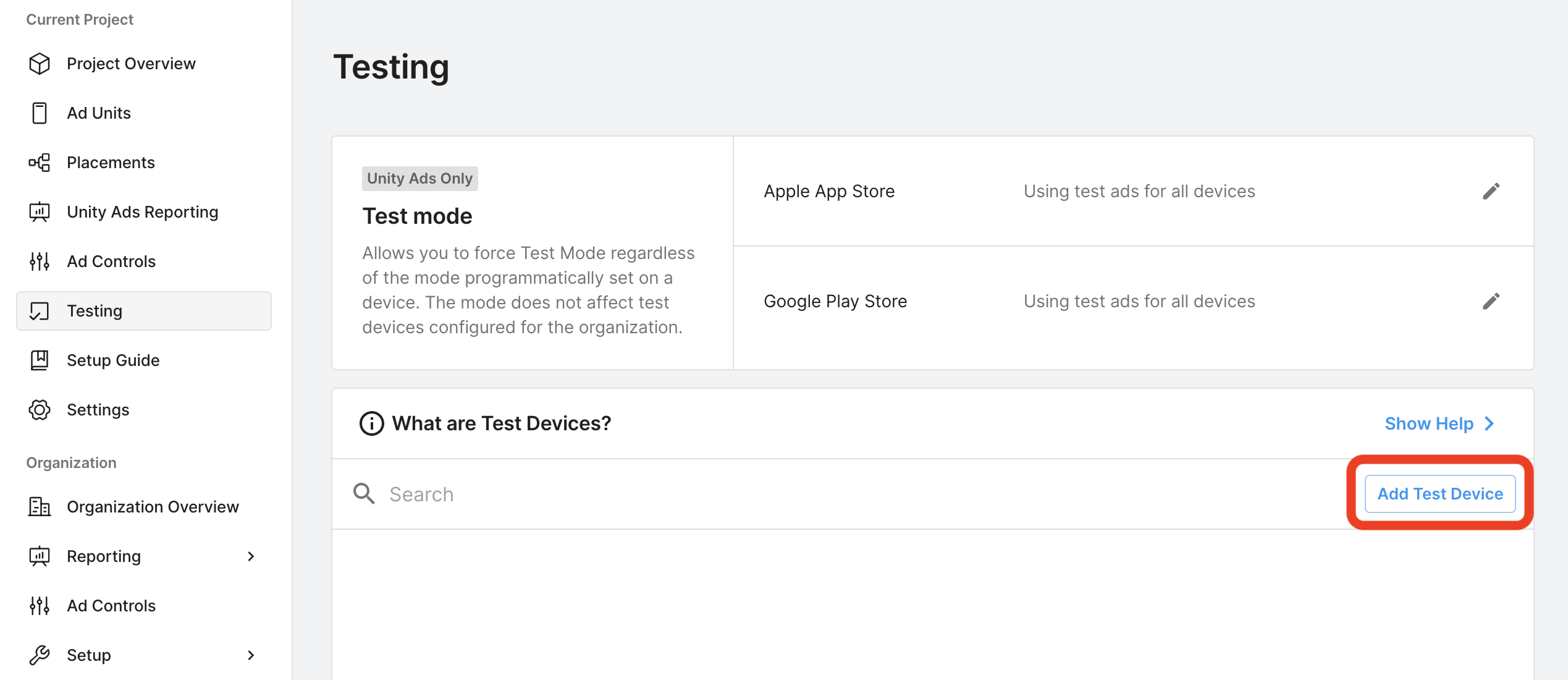
Masukkan detail perangkat pengujian Anda, lalu klik Simpan.
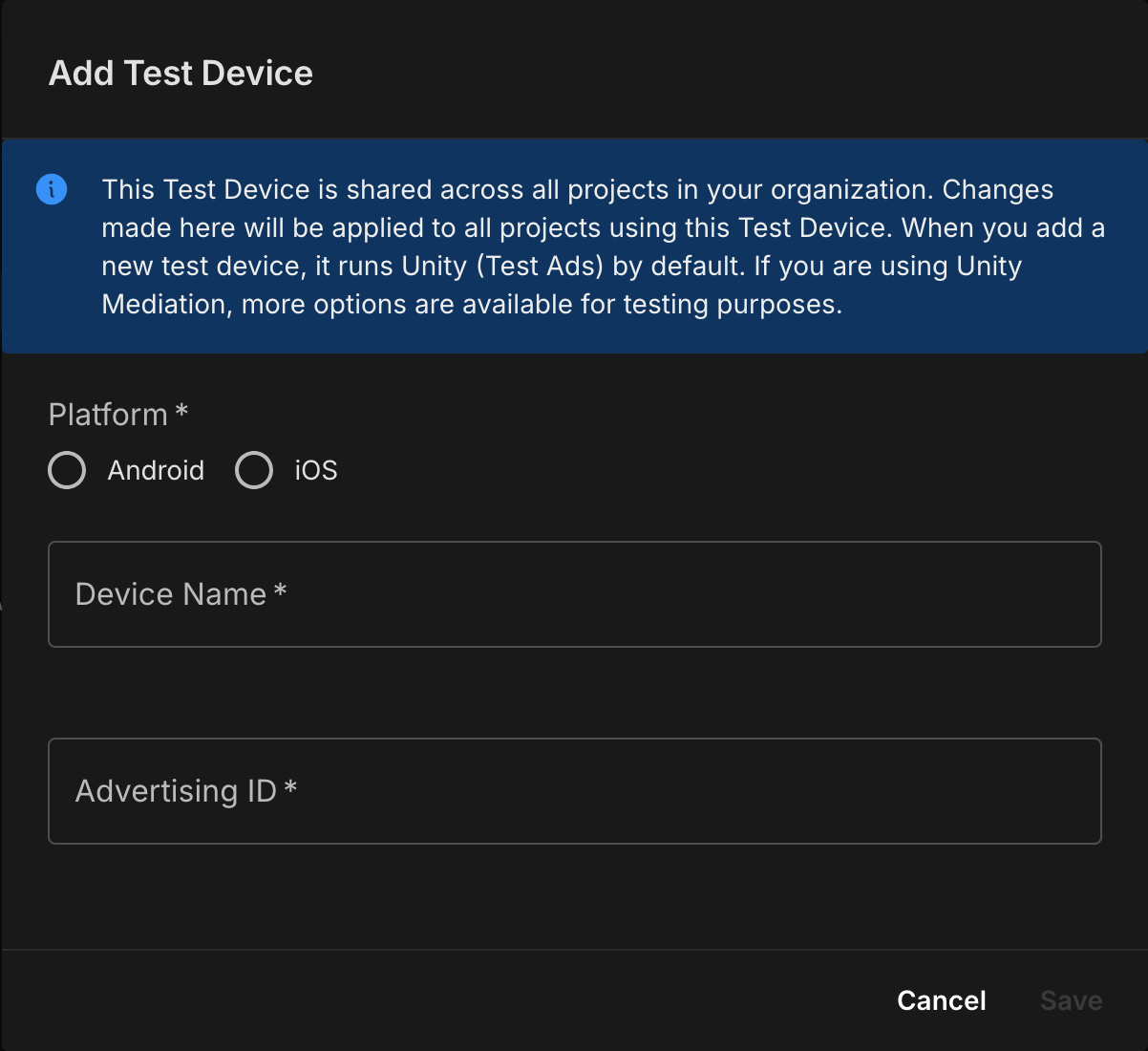
Langkah 2: Siapkan permintaan Unity Ads di UI AdMob
Mengonfigurasi setelan mediasi untuk unit iklan
Android
Untuk mengetahui petunjuknya, lihat langkah 2 dalam panduan untuk Android.
iOS
Untuk mengetahui petunjuknya, lihat langkah 2 dalam panduan untuk iOS.
Menambahkan Unity Ads ke daftar partner iklan untuk GDPR dan peraturan negara bagian Amerika Serikat
Ikuti langkah-langkah di Setelan peraturan Eropa dan Setelan peraturan negara bagian AS untuk menambahkan Unity Ads ke daftar partner iklan peraturan Eropa dan negara bagian AS di UI AdMob.
Langkah 3: Impor SDK dan adaptor Unity Ads
Integrasi melalui pub.dev
Tambahkan dependensi berikut dengan versi terbaru
Unity Ads SDK dan adaptor di file pubspec.yaml
paket Anda:
dependencies:
gma_mediation_unity: ^1.6.1
Integrasi Manual
Download plugin mediasi Google Mobile Ads versi terbaru untuk
Unity Ads,
ekstrak file yang didownload, lalu tambahkan folder plugin yang diekstrak
(dan isinya) ke project Flutter Anda. Kemudian, referensikan plugin di file
pubspec.yaml dengan menambahkan dependensi berikut:
dependencies:
gma_mediation_unity:
path: path/to/local/package
Langkah 4: Terapkan setelan privasi di Unity Ads SDK
Izin Uni Eropa dan GDPR
Untuk mematuhi Kebijakan Izin Pengguna Uni Eropa Google, Anda harus membuat pengungkapan tertentu kepada pengguna Anda di Wilayah Ekonomi Eropa (EEA), Inggris Raya, dan Swiss, serta mendapatkan izin mereka untuk penggunaan cookie atau penyimpanan lokal lainnya jika diwajibkan secara hukum, dan untuk pengumpulan, pembagian, serta penggunaan data pribadi untuk personalisasi iklan. Kebijakan ini mencerminkan persyaratan dalam ePrivacy Directive dan General Data Protection Regulation (GDPR) Uni Eropa. Anda bertanggung jawab untuk memverifikasi bahwa izin diteruskan ke setiap sumber iklan dalam rantai mediasi Anda. Google tidak dapat meneruskan pilihan izin pengguna ke jaringan tersebut secara otomatis.
Plugin mediasi Google Mobile Ads untuk Unity Ads
mencakup metode
GmaMediationUnity.setGDPRConsent(). Contoh kode berikut menunjukkan cara meneruskan informasi izin ke SDK Unity Ads. Jika Anda memilih untuk memanggil metode ini, sebaiknya Anda melakukannya sebelum meminta iklan melalui Google Mobile Ads SDK.
import 'package:gma_mediation_unity/gma_mediation_unity.dart';
// ...
GmaMediationUnity.setGDPRConsent(true);
Lihat panduan Persetujuan privasi dan API data dan Kepatuhan terhadap Consumer Privacy Act Unity Ads untuk mengetahui detail selengkapnya dan nilai yang dapat diberikan di setiap metode.
Hukum privasi negara bagian Amerika Serikat
Hukum privasi negara bagian AS mewajibkan pemberian hak kepada pengguna untuk memilih tidak ikut "penjualan" "informasi pribadi" mereka (sebagaimana istilah tersebut didefinisikan oleh hukum), dengan pilihan tidak ikut yang disediakan melalui link "Jangan Jual Informasi Pribadi Saya" yang terlihat jelas di halaman beranda pihak "penjual". Panduan kepatuhan terhadap hukum privasi negara bagian Amerika Serikat menawarkan kemampuan untuk mengaktifkan pemrosesan data yang dibatasi untuk penayangan iklan Google, tetapi Google tidak dapat menerapkan setelan ini ke setiap jaringan iklan dalam rantai mediasi Anda. Oleh karena itu, Anda harus mengidentifikasi setiap jaringan iklan dalam rangkaian mediasi yang mungkin berpartisipasi dalam penjualan informasi pribadi dan mengikuti panduan dari setiap jaringan tersebut untuk memastikan kepatuhan.
Plugin mediasi Google Mobile Ads untuk Unity Ads
mencakup metode
GmaMediationUnity.setCCPAConsent(). Contoh kode berikut menunjukkan cara meneruskan informasi izin ke SDK Unity Ads. Jika Anda memilih untuk memanggil metode ini, sebaiknya Anda melakukannya sebelum meminta iklan melalui Google Mobile Ads SDK.
import 'package:gma_mediation_unity/gma_mediation_unity.dart';
// ...
GmaMediationUnity.setCCPAConsent(true);
Langkah 5: Tambahkan kode yang diperlukan
Android
Tidak ada kode tambahan yang diperlukan untuk integrasi Android Unity Ads.
iOS
Integrasi SKAdNetwork
Ikuti dokumentasi Unity Ads
untuk menambahkan ID SKAdNetwork ke file Info.plist project Anda.
Langkah 6: Uji penerapan Anda
Mengaktifkan iklan percobaan
Pastikan Anda mendaftarkan perangkat pengujian untuk AdMob dan mengaktifkan mode pengujian di UI Unity Ads.
Memverifikasi iklan percobaan
Untuk memverifikasi bahwa Anda menerima iklan percobaan dari Unity Ads, aktifkan pengujian sumber iklan tunggal di pemeriksa iklan menggunakan sumber iklan Unity Ads (Bidding) dan Unity Ads (Waterfall).
Kode error
Jika adaptor gagal menerima iklan dari Unity Ads, penayang dapat memeriksa
error yang mendasarinya dari respons iklan menggunakan
ResponseInfo di bawah
class berikut:
Android
com.google.ads.mediation.unity.UnityAdapter
com.google.ads.mediation.unity.UnityMediationAdapter
iOS
GADMAdapterUnity
GADMediationAdapterUnity
Berikut adalah kode dan pesan yang ditampilkan oleh adapter UnityAds saat iklan gagal dimuat:
Android
| Kode error | Alasan |
|---|---|
| 0-10 | UnityAds SDK menampilkan error. Lihat code untuk mengetahui detail selengkapnya. |
| 101 | Parameter server UnityAds yang dikonfigurasi di UI AdMob tidak ada/tidak valid. |
| 102 | UnityAds menampilkan penempatan dengan status NO_FILL. |
| 103 | UnityAds menampilkan penempatan dengan status DISABLED. |
| 104 | UnityAds mencoba menampilkan iklan dengan konteks null. |
| 105 | Konteks yang digunakan untuk melakukan inisialisasi, memuat, dan/atau menampilkan iklan dari Unity Ads bukan merupakan instance Aktivitas. |
| 106 | UnityAds mencoba menampilkan iklan yang belum siap ditampilkan. |
| 107 | UnityAds tidak didukung di perangkat. |
| 108 | UnityAds hanya dapat memuat 1 iklan per penempatan dalam satu waktu. |
| 109 | UnityAds selesai dengan status ERROR. |
| 200-204 | Banner UnityAds menampilkan error tertentu. Lihat code untuk mengetahui detail selengkapnya. |
iOS
| 0-9 | UnityAds SDK menampilkan error. Lihat dokumentasi Unity untuk mengetahui detail selengkapnya. |
| 101 | Parameter server UnityAds yang dikonfigurasi di UI AdMob tidak ada/tidak valid. |
| 102 | Perangkat tidak didukung oleh UnityAds. |
| 103 | UnityAds selesai menampilkan dengan status error kUnityAdsFinishStateError. |
| 104 | Objek iklan Unity adalah nol setelah memanggil inisialisasinya. |
| 105 | Gagal menampilkan Unity Ads karena iklan belum siap. |
| 107 | UnityAds memanggil callback perubahan penempatan dengan status penempatan kUnityAdsPlacementStateDisabled. |
| 108 | Iklan sudah dimuat untuk penempatan ini. UnityAds SDK tidak mendukung pemuatan beberapa iklan untuk penempatan yang sama. |
| 109 | Iklan banner yang ditampilkan oleh UnityAds tidak sesuai dengan ukuran yang diminta. |
| 110 | UnityAds menampilkan error inisialisasi. |
| 111 | Format iklan tidak didukung. |
Log Perubahan Adaptor Mediasi Flutter Unity Ads
Versi 1.6.1
- Mendukung Unity Android adapter versi 4.16.1.0.
- Mendukung Unity iOS adapter versi 4.16.1.0.
- Dibuat dan diuji dengan Plugin Flutter Google Mobile Ads versi 6.0.0.
Versi 1.6.0
- Sekarang memerlukan iOS versi 13.0 minimum.
- Mendukung Unity Android adapter versi 4.16.0.0.
- Mendukung Unity iOS adapter versi 4.16.0.0.
- Dibuat dan diuji dengan Plugin Flutter Google Mobile Ads versi 6.0.0.
Versi 1.5.1
- Mendukung Unity Android adapter versi 4.15.1.0.
- Mendukung Unity iOS adapter versi 4.15.1.0.
- Dibuat dan diuji dengan Plugin Flutter Google Mobile Ads versi 6.0.0.
Versi 1.5.0
- Mendukung Unity Android adapter versi 4.15.0.0.
- Mendukung Unity iOS adapter versi 4.15.0.0.
- Dibuat dan diuji dengan Plugin Flutter Google Mobile Ads versi 6.0.0.
Versi 1.4.1
- Mendukung Unity Android adapter versi 4.14.2.0.
- Mendukung Unity iOS adapter versi 4.14.2.0.
- Dibuat dan diuji dengan Plugin Flutter Google Mobile Ads versi 6.0.0.
Versi 1.4.0
- Mendukung Unity Android adapter versi 4.14.1.0.
- Mendukung Unity iOS adapter versi 4.14.1.1.
- Dibuat dan diuji dengan Plugin Flutter Google Mobile Ads versi 6.0.0.
Versi 1.3.0
- Mendukung Unity Android adapter versi 4.13.1.0.
- Mendukung Unity iOS adapter versi 4.13.1.0.
- Dibuat dan diuji dengan Plugin Flutter Google Mobile Ads versi 5.3.1.
Versi 1.2.0
- Mendukung Unity Android adapter versi 4.13.0.0.
- Mendukung Unity iOS Adapter versi 4.12.5.0.
- Dibuat dan diuji dengan Plugin Flutter Google Mobile Ads versi 5.3.1.
Versi 1.1.0
- Mendukung Unity Android adapter versi 4.12.3.0.
- Mendukung Unity iOS adapter versi 4.12.3.1.
- Dibuat dan diuji dengan Plugin Flutter Google Mobile Ads versi 5.2.0.
Versi 1.0.0
- Rilis awal.
- Mendukung Unity Android adapter versi 4.10.0.0.
- Mendukung Unity iOS adapter versi 4.10.0.0.
- Dibuat dan diuji dengan Plugin Flutter Google Mobile Ads versi 5.0.0.
